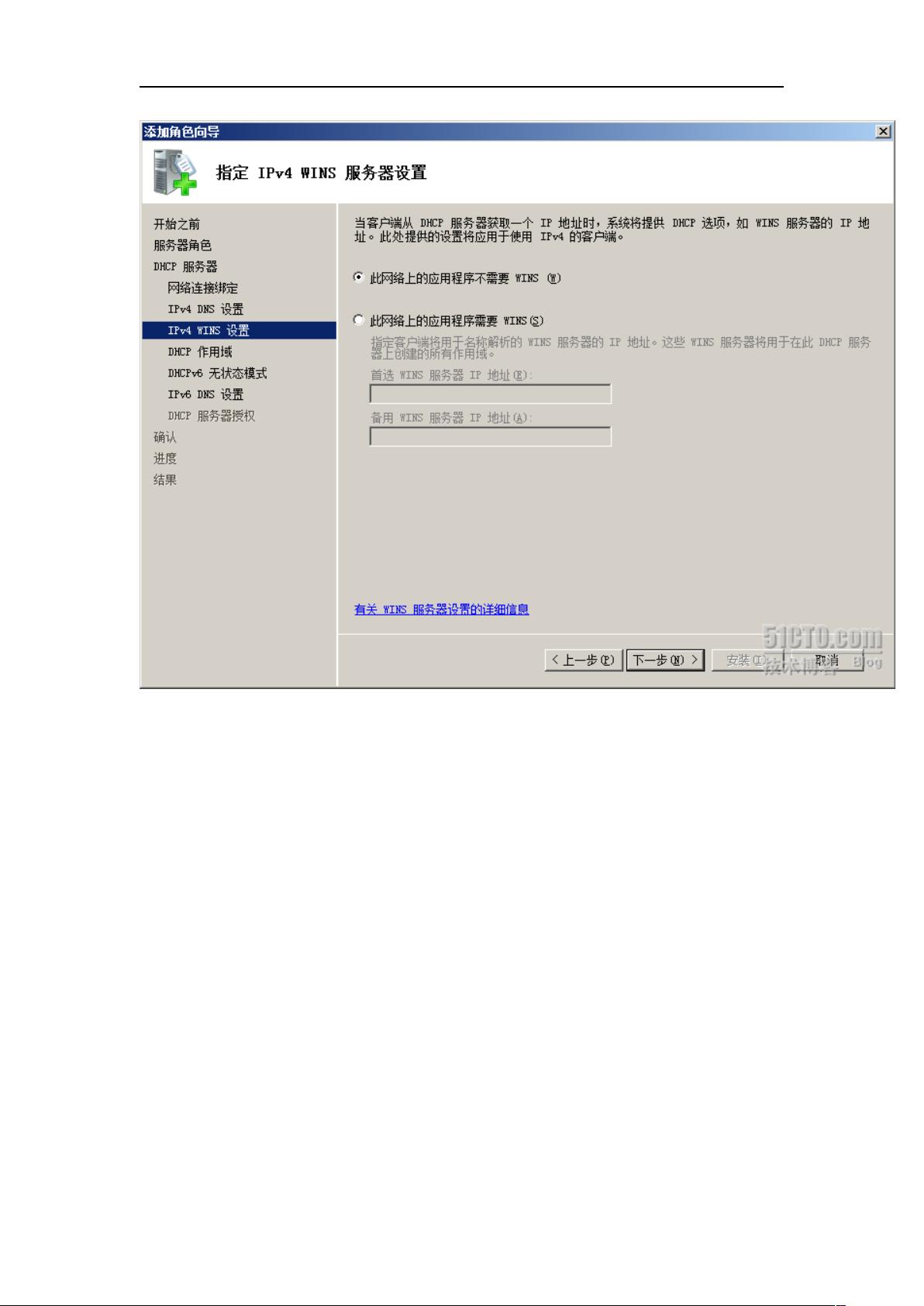DHCP服务器安装与测试步骤详解
版权申诉
83 浏览量
更新于2024-07-02
收藏 567KB DOCX 举报
"该文档详细介绍了如何安装和测试DHCP(动态主机配置协议)服务器,内容包括安装前的准备、安装步骤以及测试方法。"
在安装DHCP服务器之前,有两件关键的事情需要做。首先,为了确保DHCP服务自身的稳定性,你需要将服务器的IP地址设置为静态的,这意味着服务器的IP地址不会自动改变,而是固定不变。其次,你需要规划好你要分配给客户端的IP地址范围,这被称为IP作用域,是DHCP服务器管理IP地址的核心部分。
安装DHCP服务器的过程可以通过“服务器管理器”来完成。在该界面中,选择“添加角色”选项来开始安装过程。安装完成后,需要重启服务器以使配置生效。之后,你可以通过“服务器管理器”中的“角色”->“DHCP服务器”->“作用域名称”->“IPv4”->“作用域”来访问和管理DHCP配置。
在测试阶段,如果DHCP服务器与DNS(域名系统)服务器一同部署在同一台服务器上,DNS服务器应被正确配置以解析域名。例如,服务器的IP地址设为192.168.1.250,安装DNS服务器后,本地连接的DNS服务器地址可能会被自动设置为“127.0.0.1”。为避免加重AD(活动目录)控制器的负担,你需要在“配置作用域选项”中重新配置DNS地址,将DNS服务器地址设置为服务器的实际IP地址。
在测试DHCP功能时,需要确保局域网内没有其他活跃的DHCP服务器或提供DHCP服务的路由器,以防止干扰测试结果。你可以通过一台配置为自动获取IP地址的Windows XP SP2系统来进行测试。如果成功,客户端将从192.168.1.250的DHCP服务器获取IP地址,DNS服务器地址也会被正确设置。通过`nslookup`命令验证DNS解析功能,以及`ping`命令检查网络连通性,可以确认DHCP服务器的配置是否有效。
如果还需要验证DNS服务器的功能,可以在DHCP服务器的作用域选项中添加DNS服务器地址(如192.168.1.250),如果客户端能够正常上网,这表明DNS服务器的解析工作正常。客户端的成功连接和网络通信验证了DHCP服务器已成功地完成了它的指派任务。
2023-06-07 上传
2022-06-04 上传
2019-07-30 上传
2020-11-26 上传
2022-04-09 上传
2022-01-02 上传
2023-06-07 上传
2021-12-21 上传
2022-07-05 上传
是空空呀
- 粉丝: 189
- 资源: 3万+
最新资源
- 掌握Jive for Android SDK:示例应用的使用指南
- Python中的贝叶斯建模与概率编程指南
- 自动化NBA球员统计分析与电子邮件报告工具
- 下载安卓购物经理带源代码完整项目
- 图片压缩包中的内容解密
- C++基础教程视频-数据类型与运算符详解
- 探索Java中的曼德布罗图形绘制
- VTK9.3.0 64位SDK包发布,图像处理开发利器
- 自导向运载平台的行业设计方案解读
- 自定义 Datadog 代理检查:Python 实现与应用
- 基于Python实现的商品推荐系统源码与项目说明
- PMing繁体版字体下载,设计师必备素材
- 软件工程餐厅项目存储库:Java语言实践
- 康佳LED55R6000U电视机固件升级指南
- Sublime Text状态栏插件:ShowOpenFiles功能详解
- 一站式部署thinksns社交系统,小白轻松上手